win7高级共享设置无法保存怎么办 win7高级共享设置无法保存最佳解决方法
更新时间:2023-07-18 14:42:33作者:skai
因为微软已经发布了win11操作系统,随后也宣布了停止win7系统的更新,所以我们win7出现系统问题等等就需要自己进行解决了,不过我们win7的用户还是很多的,最近就有小伙伴来反映说自己的win7电脑高级共享设置无法保存不知道怎么办,那么win7高级共享设置无法保存怎么办呢?接下来小编就带在大家一起来看看win7高级共享设置无法保存最佳解决方法,希望对你有帮助。
具体方法:
方法一:
1、首先我们找到需要共享的文件,右键打开选择属性。
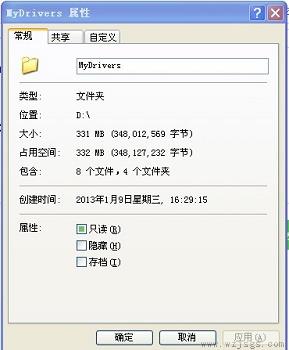
2、点击上方的“共享”选项卡,勾选下图所示的“运行网络用户更改我的文件”确定即可。
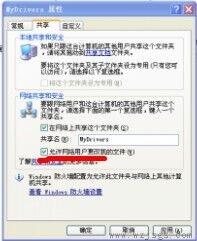
方法二:
1、首先我们输入“win+r”打开运行框,输入“gpedit.msc”回车确定。
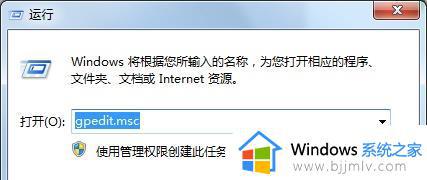
2、根据图示位置找到“拒绝从网络访问这台计算机”
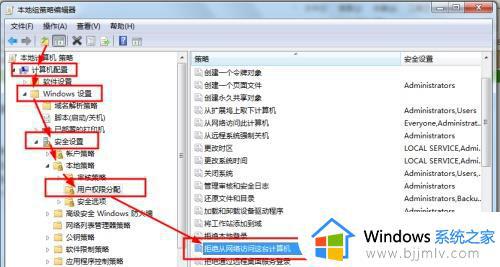
3、将其中的“Guest”删除。
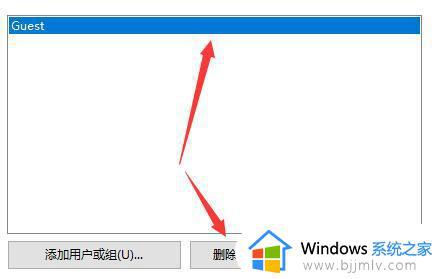
4、右键计算机/我的电脑,打开“管理”
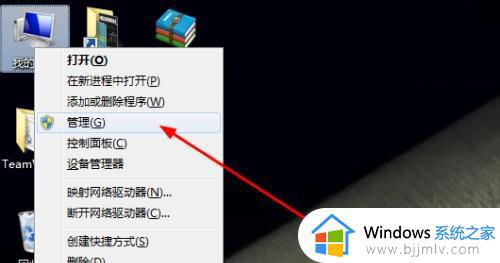
5、根据图中位置找到“Guest”
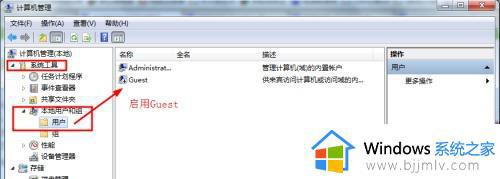
6、双击打开文件,将图示位置的“账户已禁用”取消勾选即可。
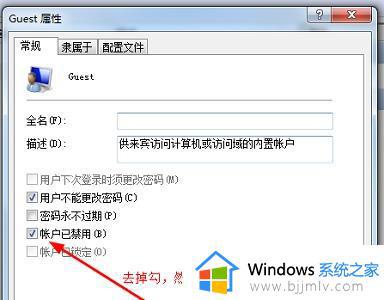
以上全部内容就是小编带给大家的win7高级共享设置无法保存最佳解决方法详细分享啦,小伙伴们如果有遇到上述的问题可以参照小编的内容进行操作解决,希望小编的内容对你有所帮助。
win7高级共享设置无法保存怎么办 win7高级共享设置无法保存最佳解决方法相关教程
- win7系统高级共享设置无法保存更改的设置如何解决
- win7共享打印机无法保存打印机设置怎么办 win7打印机共享不能保存如何解决
- win7共享文件夹无法保存文件怎么办 win7共享文件夹不能保存解决方法
- win7密码保护的共享无法关闭怎么办 win7密码保护的共享无法关闭最佳解决方法
- win7修改共享文件无法保存怎么办 win7共享文档修改后不能保存解决方法
- win7共享无法关闭密码保护怎么办 win7共享无法关闭密码保护怎么解除
- win7共享无法访问怎么办 win7 无法访问共享文件夹如何解决
- win7怎么设置打印机共享 win7打印共享设置方法
- win7打印机共享设置方法 win7的打印机共享怎么设置
- win7系统共享打印机怎么设置 win7电脑设置共享打印机方法
- win7系统如何设置开机问候语 win7电脑怎么设置开机问候语
- windows 7怎么升级为windows 11 win7如何升级到windows11系统
- 惠普电脑win10改win7 bios设置方法 hp电脑win10改win7怎么设置bios
- 惠普打印机win7驱动安装教程 win7惠普打印机驱动怎么安装
- 华为手机投屏到电脑win7的方法 华为手机怎么投屏到win7系统电脑上
- win7如何设置每天定时关机 win7设置每天定时关机命令方法
热门推荐
win7系统教程推荐
- 1 windows 7怎么升级为windows 11 win7如何升级到windows11系统
- 2 华为手机投屏到电脑win7的方法 华为手机怎么投屏到win7系统电脑上
- 3 win7如何更改文件类型 win7怎样更改文件类型
- 4 红色警戒win7黑屏怎么解决 win7红警进去黑屏的解决办法
- 5 win7如何查看剪贴板全部记录 win7怎么看剪贴板历史记录
- 6 win7开机蓝屏0x0000005a怎么办 win7蓝屏0x000000a5的解决方法
- 7 win7 msvcr110.dll丢失的解决方法 win7 msvcr110.dll丢失怎样修复
- 8 0x000003e3解决共享打印机win7的步骤 win7打印机共享错误0x000003e如何解决
- 9 win7没网如何安装网卡驱动 win7没有网络怎么安装网卡驱动
- 10 电脑怎么设置自动保存文件win7 win7电脑设置自动保存文档的方法
win7系统推荐
- 1 雨林木风ghost win7 64位优化稳定版下载v2024.07
- 2 惠普笔记本ghost win7 64位最新纯净版下载v2024.07
- 3 深度技术ghost win7 32位稳定精简版下载v2024.07
- 4 深度技术ghost win7 64位装机纯净版下载v2024.07
- 5 电脑公司ghost win7 64位中文专业版下载v2024.07
- 6 大地系统ghost win7 32位全新快速安装版下载v2024.07
- 7 电脑公司ghost win7 64位全新旗舰版下载v2024.07
- 8 雨林木风ghost win7 64位官网专业版下载v2024.06
- 9 深度技术ghost win7 32位万能纯净版下载v2024.06
- 10 联想笔记本ghost win7 32位永久免激活版下载v2024.06